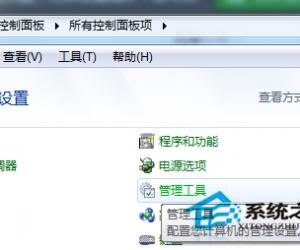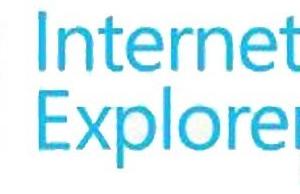PPT动画效果无法播放,对照原因进行解决
发布时间:2020-03-16 16:28:31作者:知识屋
为了突出幻灯片的重要为内容,我们可以对其设置一些动画效果,从而吸引观众的注意力。有用户反映说,幻灯片制作过程中添加了动画效果,但是在放映PPT的时候并没有显示出来,这是为什么呢?
PPT动画效果无法播放怎么办?
打开PPT文件,如图,首先依次检查每张幻灯片是否设置了动画效果,如果你设置了动画效果,在幻灯片列表中的序号下面会有动画效果符号,
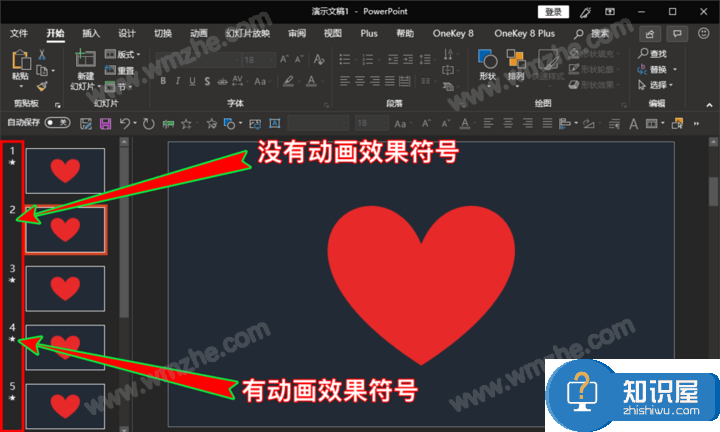
确实设置了动画效果,但是无法正常播放,这时点击软件菜单栏的【动画】——【高级动画】选项,如图,
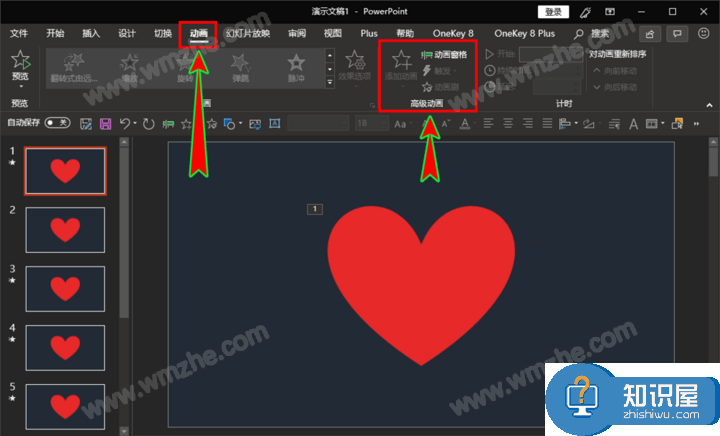
然后点击【动画窗格】选项,弹出窗口,查看动画触发条件是否为【单击开始】,如果是,幻灯片放映过程中必须点击鼠标,才会触发并播放动画,

如果动画触发条件设置为【从上一项开始】,PPT放映时没有自动播放动画效果,需要在软件菜单栏中点击【幻灯片放映】——【设置】——【设置幻灯片放映】选项,打开弹窗,
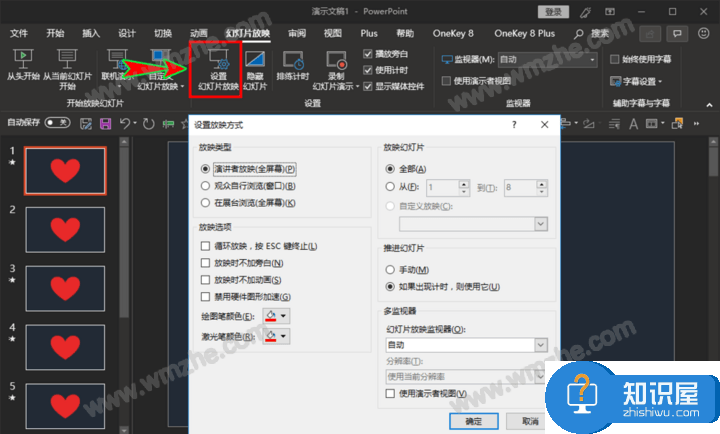
如图,找到【放映选项】栏目,点击【放映时不加动画】,查看是否勾选了这一功能,如果勾上了,将其取消, 点击确定。
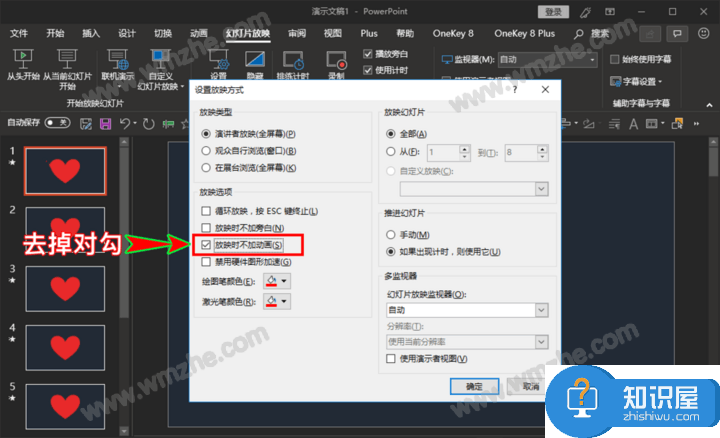
关闭弹窗,返回PPT文稿,点击放映幻灯片,即可正常播放动画效果了。想了解更多精彩教程资讯,请关注zhishiwu.com。
知识阅读
软件推荐
更多 >-
1
 一寸照片的尺寸是多少像素?一寸照片规格排版教程
一寸照片的尺寸是多少像素?一寸照片规格排版教程2016-05-30
-
2
新浪秒拍视频怎么下载?秒拍视频下载的方法教程
-
3
监控怎么安装?网络监控摄像头安装图文教程
-
4
电脑待机时间怎么设置 电脑没多久就进入待机状态
-
5
农行网银K宝密码忘了怎么办?农行网银K宝密码忘了的解决方法
-
6
手机淘宝怎么修改评价 手机淘宝修改评价方法
-
7
支付宝钱包、微信和手机QQ红包怎么用?为手机充话费、淘宝购物、买电影票
-
8
不认识的字怎么查,教你怎样查不认识的字
-
9
如何用QQ音乐下载歌到内存卡里面
-
10
2015年度哪款浏览器好用? 2015年上半年浏览器评测排行榜!